將 iTunes 庫轉移到新電腦的實用方法
 來自 黃 / 18年2023月09日00:XNUMX
來自 黃 / 18年2023月09日00:XNUMX 你好! 我媽媽送給我一台新電腦,用於我的學校項目、閒暇時間等。因此,我想轉移我的 iTunes 庫,以便在我的新電腦上播放和欣賞媒體文件。 但是,我只知道如何傳輸常規文件,而不知道如何傳輸 iTunes 內容。 有人可以告訴我將 iTunes 庫轉移到新電腦的技術嗎?
當您獲得一台新設備(例如計算機)時,很自然地希望將舊設備的內容轉移到該設備上。 您可能擁有一台新計算機,但其他設備上的文件也同樣重要,因此您必須找到一種方法來傳輸它們。 例如,您的 iTunes 資料庫包含您每天收聽的音樂文件。 與您的新計算機共享它們可以讓您在做學校項目和其他活動時播放音樂。 因此,請了解以下將 iTunes 資料庫轉移到新電腦的特殊技術。
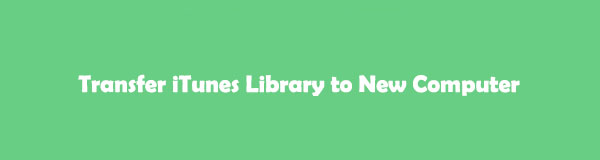

指南清單
第 1 部分:如何將 iTunes 資料庫傳輸到帶有外部硬盤的新電腦
如果您有外部硬盤,那麼將 iTunes 資料庫轉移到新電腦上將會有很大幫助。 在此方法中,外部驅動器充當傳輸工具,因為它將您的 iTunes 內容傳送到新電腦。 然而,這種策略可能會很耗時,因為您必須轉移兩次。 第一個是從舊計算機到驅動器,第二個是從外部硬盤驅動器到新計算機。
請遵循以下詳細指南將 iTunes 資料庫移動到具有外部硬盤驅動器的新電腦:
步驟 1在您的計算機上運行最新版本的 iTunes。 然後,單擊 文件 > 電子圖書館 > 整理圖書館。 在出現的對話框中,勾選 合併文件 在您的計算機上擁有 iTunes 文件的副本。 接下來,單擊 編輯 界面左上角的選項卡。 當出現下拉列表時,選擇首選項並進入彈出對話框中的高級部分。
步驟 2複製 iTunes Media 文件夾位置下框中的路徑。 之後,直接進入文件資源管理器並將位置路徑粘貼到地址字段中以查看您的 iTunes 文件夾。 複製該文件夾,然後將其粘貼到連接到計算機的外部硬盤驅動器上。
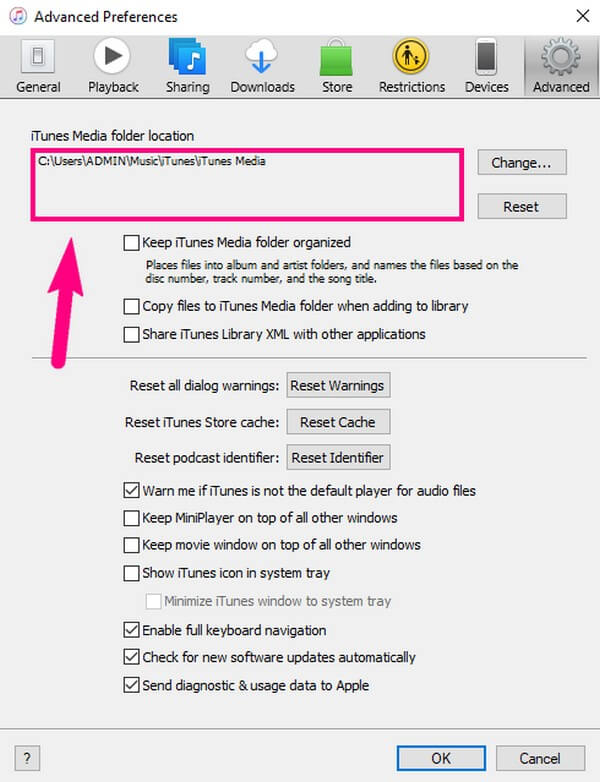
步驟 3將 iTunes 文件夾存儲在外部驅動器上後,從舊電腦中取出該驅動器,然後將其連接到新電腦上。 當電腦識別到外部驅動器時,複製 iTunes 文件夾並將其粘貼到電腦存儲中進行傳輸。
第 2 部分:如何使用 iPod Touch 將 iTunes 資料庫傳輸到新電腦
iTunes 具有同步功能,允許您將 iTunes 內容從設備複製到計算機。 因此,使用 iPod Touch,您可以方便地將 iTunes 資料庫同步到新電腦。 通過使用 USB 線連接您的設備,傳輸過程將在 iTunes 界面上進行導航。
堅持下面的簡單步驟,掌握如何將 iTunes 資料庫移動到裝有 iPod Touch 的新電腦上:
步驟 1啟動 iTunes,並確保您在新計算機上運行最新版本。 接下來,用 USB 線連接 iPod Touch,然後在界面上顯示設備圖標後單擊它。 然後將顯示您的 iTunes 資料庫。
步驟 2訪問左側窗格中的每種數據類型,然後檢查 Sync 選項,例如 同步音樂,位於每種類型的上部。 您可以選擇您對其他選項的偏好,完成後,點擊 登記 右下角的選項卡將它們傳輸到您的新計算機。
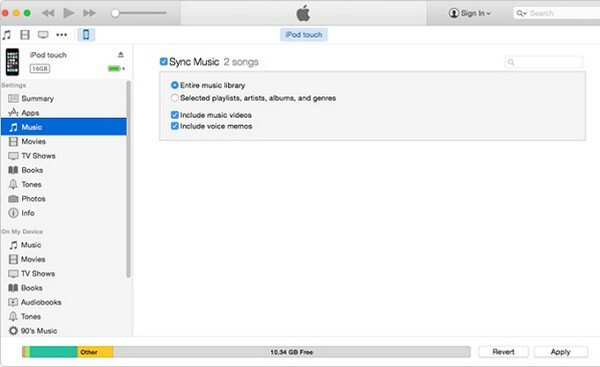
第 3 部分:如何使用 Mac 上的遷移助手將 iTunes 庫傳輸到新計算機
如果您運行的是 macOS,請嘗試 Apple 的遷移助手實用程序。 此功能允許您將數據、計算機設置、用戶帳戶和應用程序從舊 Mac 傳輸到新 Mac。 因此,您還可以使用它將 iTunes 資料庫遷移到新計算機。 但在操作此方法之前,請確保兩台 Mac 都運行相同的 macOS 版本並且是最新的。 您可以通過 Wi-Fi 或 USB-C 電纜連接它們。
請注意下面的簡單說明,確定如何使用 Mac 上的遷移助手將 iTunes 資料庫複製到新電腦:
步驟 1在以下位置找到遷移助手程序 應用 文件夾並在 Mac 上啟動它。 當提示允許程序順利運行時,允許權限並提供管理員密碼。 接下來,在界面上選擇您希望的傳輸方式,然後點擊 繼續.
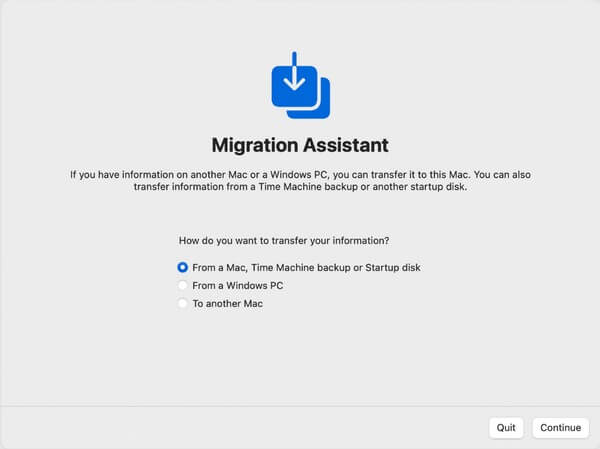
步驟 2在舊 Mac 上執行相同操作,但這次選擇 到另一台 Mac 當詢問您希望如何轉移您的信息時,請選擇選項,然後繼續。 回到你的新Mac,選擇你的iTunes資料庫的保存位置,是否在Time Machine備份上等,然後單擊 繼續。 然後,將新 Mac 上的安全代碼輸入到舊 Mac 上。
步驟 3當舊的 Mac 內容顯示在程序界面上時,選擇包含 iTunes 資料庫的信息或文件夾。 然後,繼續執行屏幕上的其他過程,將數據傳輸到您的新 Mac。 請注意,如果您有大量數據,傳輸可能需要幾個小時,並且經常會暫停。
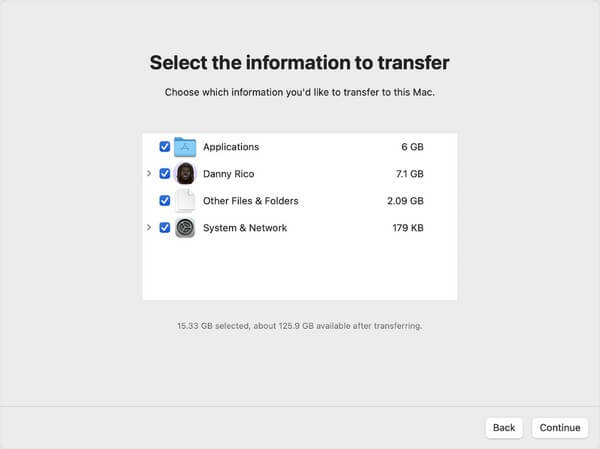
使用iOS版FoneTrans,您將可以自由地將數據從iPhone傳輸到計算機。 您不僅可以將iPhone短信傳輸到計算機,而且可以將照片,視頻和聯繫人輕鬆地移動到PC。
- 輕鬆傳輸照片,視頻,聯繫人,WhatsApp和更多數據。
- 傳輸前預覽數據。
- 提供iPhone,iPad和iPod touch。
第 4 部分:如何使用 iTunes Match 將 iTunes 資料庫傳輸到新計算機
另一個可以為您提供幫助的 iTunes 功能是 iTunes Match。 Apple 開發了此功能來跨計算機傳輸 iTunes 內容。 它最初是專門為移動音樂而構建的,但現在也適用於其他數據類型,包括視頻、應用程序和其他文件。 如果您選擇此方法,則可以通過獲得年度訂閱來使用它。
請遵循以下舒適指南,使用 iTunes Match 將 iTunes 資料庫轉移到新電腦:
步驟 1在舊電腦上運行最新版本的 iTunes,然後點擊 商店 界面右上角的圖標。 然後您將在下面看到各種選項 音樂 部分。 選擇 iTunes的比賽 繼續。
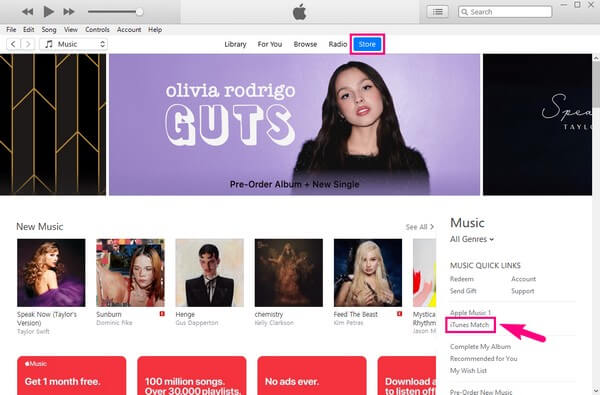
步驟 2在您的新計算機上執行相同的操作。 訪問 iTunes Match 功能後,單擊 添加此計算機,然後輸入您在舊電腦上使用的 Apple ID。 然後兩台電腦將連接,iTunes 將同步您的資料庫,讓您可以在新電腦上訪問舊電腦上的 iTunes 資料庫。
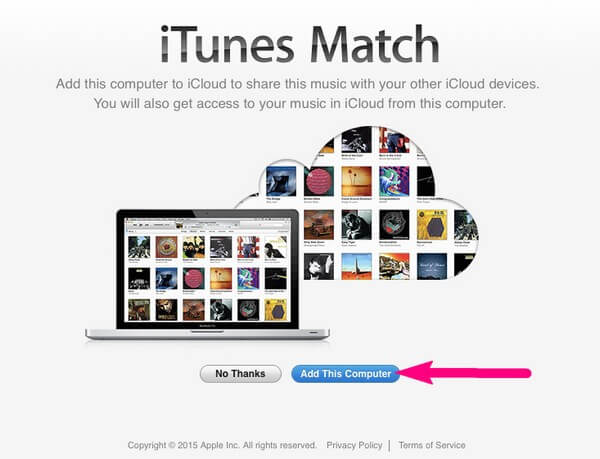
第 5 部分. 如何使用 FoneTrans for iOS 將 iTunes 庫傳輸到新計算機
如果上述方法都沒有引起您的注意或者對您的情況不起作用,請不要擔心。 你還有 適用於iOS的FoneTrans 來解決你的問題。 它是多種iOS數據的專業傳輸工具,包括iTunes數據、iPod Touch、iPhone和iPad。 它的高成功率吸引了很多人使用它,這就是為什麼它是您能找到的最受歡迎的轉移計劃之一。 它可以選擇性地跨 iTunes 庫、計算機和 iOS 設備移動數據,並且與 macOS 和 Windows 兼容。
使用iOS版FoneTrans,您將可以自由地將數據從iPhone傳輸到計算機。 您不僅可以將iPhone短信傳輸到計算機,而且可以將照片,視頻和聯繫人輕鬆地移動到PC。
- 輕鬆傳輸照片,視頻,聯繫人,WhatsApp和更多數據。
- 傳輸前預覽數據。
- 提供iPhone,iPad和iPod touch。
查看下面的無故障過程,了解如何將 iTunes 資料庫傳輸到新電腦 適用於iOS的FoneTrans:
步驟 1首先查看 iOS 版 FoneTrans 官方網站。 一旦你打開它的頁面, 免費下載 左下角將顯示 按鈕,您必須單擊該按鈕才能保存安裝程序文件。 下載後,單擊它並在程序窗口中運行安裝所需的權限。 然後,您就可以自由地開始啟動該工具了。
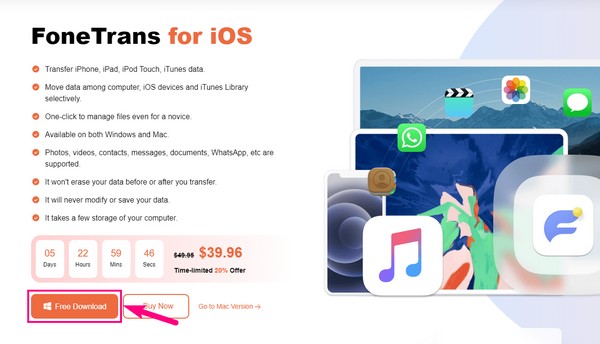
步驟 2主界面將顯示連接包含 iTunes 資料庫的 iPhone、iPad 或 iPod Touch 的要求。 使用 USB 電纜執行連接,當設備屏幕上出現詢問您是否信任計算機的消息時,點擊 信任。 然後程序將確認您的 iOS 設備並在界面上顯示其信息。
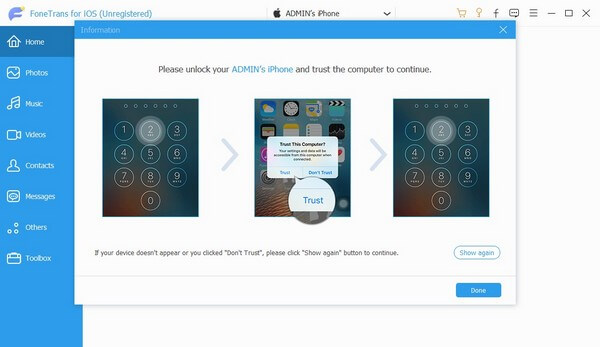
步驟 3您將在左欄中看到不同的數據類型,例如音樂、照片、視頻、聯繫人等。單擊 音樂 選項卡,文件夾將顯示在出現的列中。 從那裡,單擊 iTunes 文件夾以在界面右側查看其內容。 查看後,檢查文件夾內的所有數據,也可以單獨檢查它們。
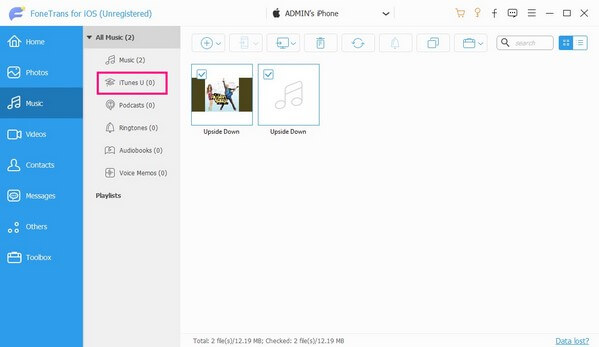
步驟 4對所選的 iTunes 文件感到滿意後,請查看屏幕上部的以下選項卡。 然後,單擊 電腦 圖標將它們傳輸到您的新計算機。 傳輸的持續時間取決於 iTunes 數據的大小和數量,但通常比其他傳輸方法完成得更快。
使用iOS版FoneTrans,您將可以自由地將數據從iPhone傳輸到計算機。 您不僅可以將iPhone短信傳輸到計算機,而且可以將照片,視頻和聯繫人輕鬆地移動到PC。
- 輕鬆傳輸照片,視頻,聯繫人,WhatsApp和更多數據。
- 傳輸前預覽數據。
- 提供iPhone,iPad和iPod touch。
第 6 部分。有關如何將 iTunes 庫傳輸到新計算機的常見問題解答
1. 如何將 iTunes 資料庫從 PC 移動到 Mac?
即使您的新計算機運行的是 macOS,上面文章中的多種方法也適用於您的情況。 例如,外部驅動器、iTunes Match 等可以將 iTunes 資料庫從 PC 傳輸到 Mac。 選擇最適合您和您的設備的; 無論您選擇哪種方法,都已經提供了正確且簡化的說明。
2. 為什麼我的 iTunes 資料庫沒有出現在我的新電腦上?
如果您的 iTunes 資料庫沒有出現在新電腦上,則傳輸或同步過程中可能出現問題。 請務必遵循正確的步驟,如果您選擇同步,請確保您使用相同的 Apple ID,因為此方法需要您的帳戶。
3. 我可以將 iTunes 資料庫從 iPhone 傳輸到電腦嗎?
是的你可以。 嘗試上述第 2 部分和第 5 部分,將 iTunes 資料庫從 iPhone 傳輸到電腦,就像 iPod Touch 和 適用於iOS的FoneTrans 兩種方法都支持從 iPhone 傳輸到計算機。
4. 如果我將 iPhone 同步到新電腦,我會丟失 iTunes 音樂嗎?
不,你不會。 將 iTunes 音樂從 iPhone 同步到新電腦只會復製文件,而保留原始文件不變。
5. 如何將音樂從 iPhone 傳輸到另一台 iOS 設備?
推薦的工具是 iCloud,可以自動同步文件。 而且, 適用於iOS的FoneTrans 可以在 iOS 設備之間傳輸音樂文件,包括 iPod Touch、iPhone 和 iPad。
使用iOS版FoneTrans,您將可以自由地將數據從iPhone傳輸到計算機。 您不僅可以將iPhone短信傳輸到計算機,而且可以將照片,視頻和聯繫人輕鬆地移動到PC。
- 輕鬆傳輸照片,視頻,聯繫人,WhatsApp和更多數據。
- 傳輸前預覽數據。
- 提供iPhone,iPad和iPod touch。
感謝您停下來並了解我們提供的將 iTunes 資料庫轉移到新電腦的策略。 訪問 適用於iOS的FoneTrans 網站了解更多。
